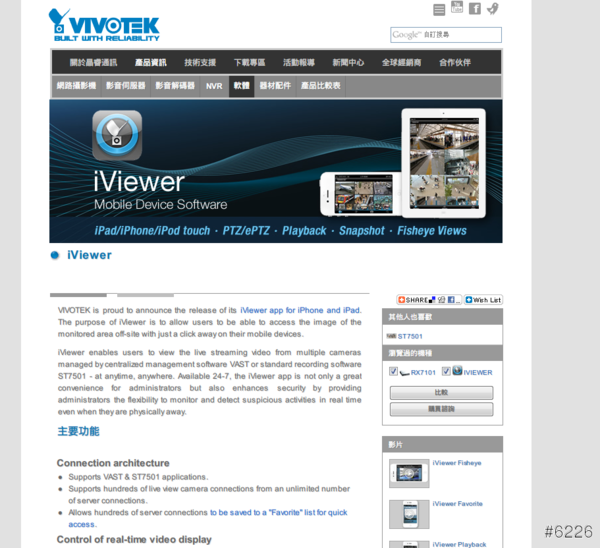居然很難得抽到了一次大獎,當然要應觀眾要求來PO個開箱文讓大家也一起來玩玩看啦~!
這一台IP CAM到底是做啥用的呢?
以下為官網說明
-------------------------------------------------------
晶睿通訊IP7135是支援3G技術與即時影音串流通訊協定的網路攝影機。可藉由3G手機或任何相容於即時串流協定的媒體裝置達到同樣效果,無須再下載及安裝其他軟體即可進行遠距監看。MPEG-4壓縮技術,可以輕易的克服頻寛問題,傳輸高品質的影像及聲音,最大影像可達VGA(640x480) 解析度30fps,並提供超低照度夜視模式,即使在夜晚,仍可提供清晰的影像,發揮全天候24小時監控的功能。內建線無線網路介面。精緻洗鍊的外型兼具小而美的特質,完全符合消費者所需的功能,經濟實惠的價格,讓消費者可輕易的建構一個智慧型數位家庭監控保全系統。
主要功能
MPEG-4 影像壓縮技術
支援 3GPP 行動遠端監控
小巧時尚外觀設計
內建影像移動偵測功能
影像快照及以e-mail通知警報觸發與發送即時影像的功能
低亮度時的仍具備超高畫質表現
---------------------------------------------------------
外盒

繁體中文說明
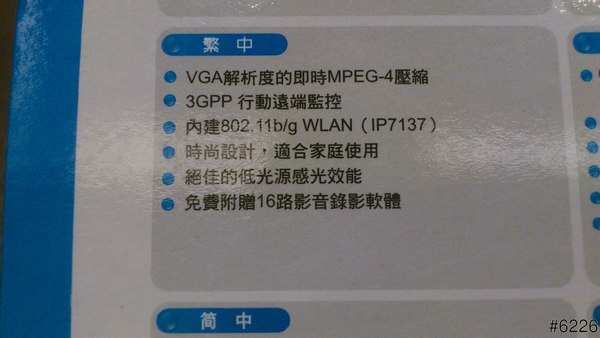
MADE IN TAIWAN!!! 灑花~!
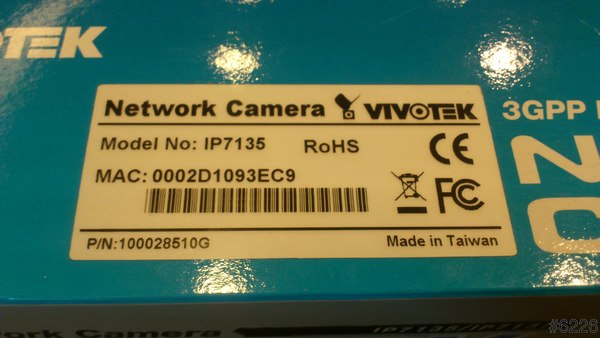
我開~!

配件一覽

其中有一個神祕的小盒子

原來是IP CAM的支架,組合起來是這個樣子...
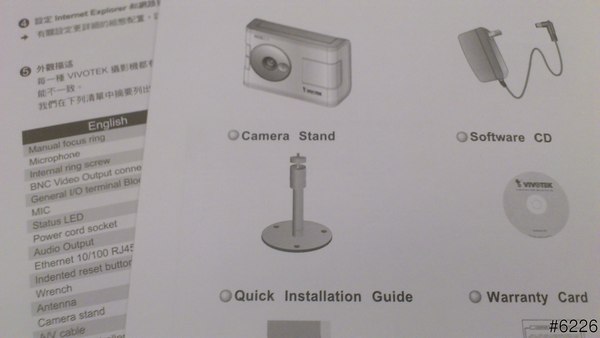
產品正面

背面(又看一次MIT!)

連接端子很簡單,一個店員電源、一個網路孔

開完肚子餓...剛好牛排也上桌了,莎朗五分熟,吃飯先!!!

----------------------------------------我是分隔線----------------------------------------
開始安裝啦~!!
首先把機器插好網路接好電源丟在一旁就可以跑回電腦前面....(一整個很迅速XD)
首先放入安裝光碟
先安裝Installation Wizard

安裝完後的軟體長這個樣子,點選Search來尋找機器
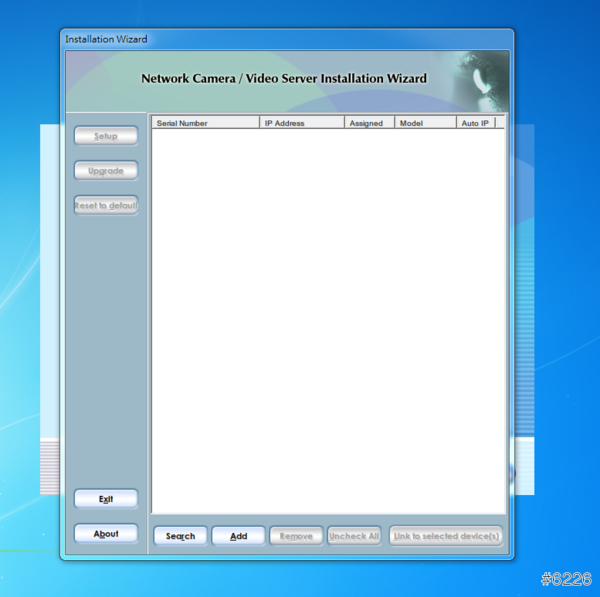
搜尋中...搜尋中...
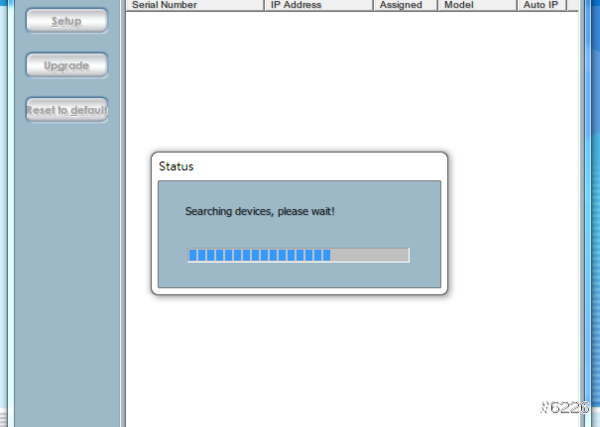
照理來說應該就會自動找到機器如下圖所示
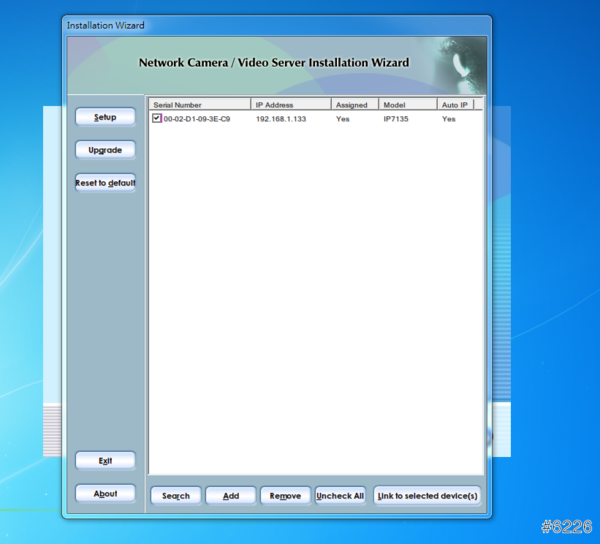
可是這一次沒有阿!!!╯-__-)╯ ╩╩
不管搜尋了幾次一樣是空白的
最後火大進入路由器當中、從連接列表直接找到機器

然後從軟體點選Add輸入IP就可以找到機器了...
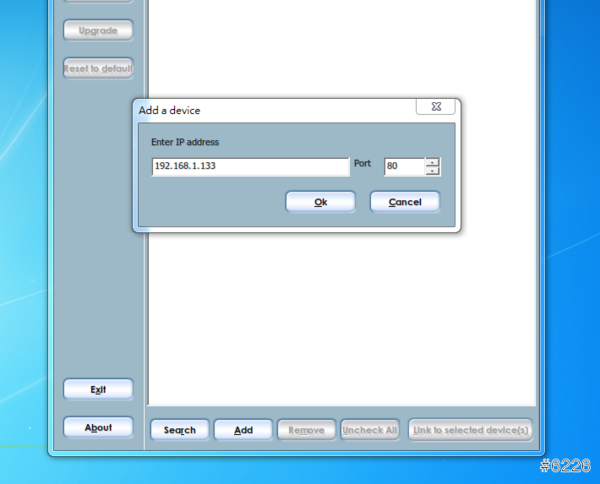
先勾選想要的設備(我也只有一台阿OTZ)
再點選連接選擇的設備
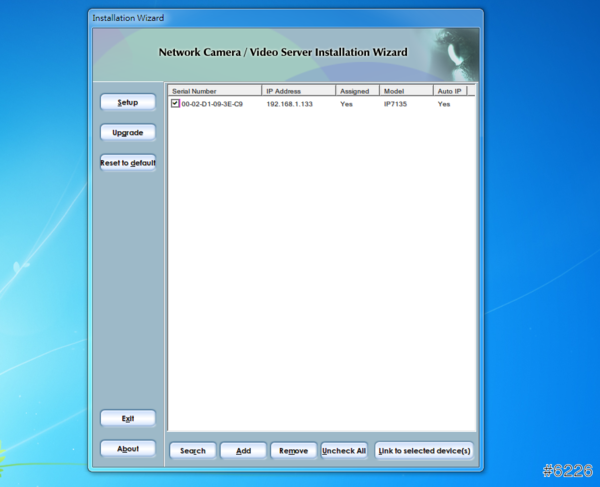
就會跳出一個IE視窗~可以看到我偷偷藏在客廳的IP CAM所拍攝的畫面嚕
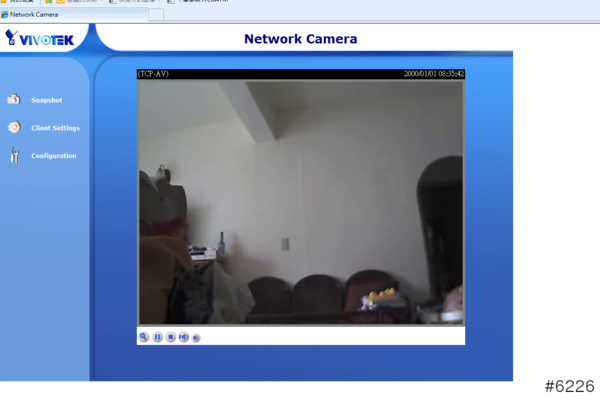
400%的 Zoom

點選左邊的設定就可以進入細項調整,不管是Email通知、畫質、音量調整、DDNS、快照觸發或者是要查看log都可以從這邊來選擇進入
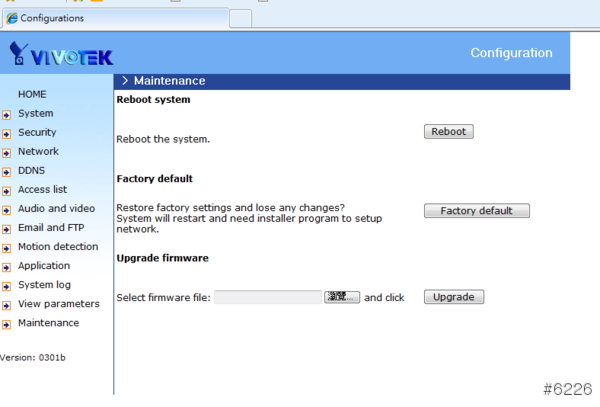
如果要遠端監控,可以設定DDNS來達成
支援六家的DDNS
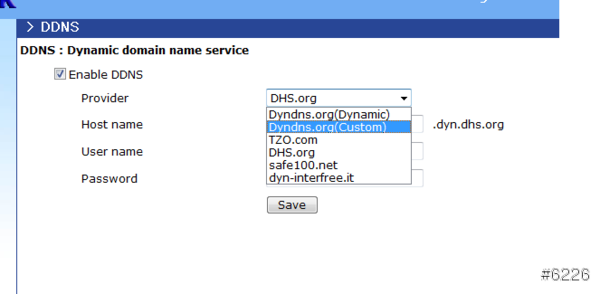
官方網站有提供手機遠端監控的軟體 IOS限定....〒ˍ〒
這一套IP CAM在安裝上其實很方便,只要把網路線以及電源搞定就可以,在IP CAM本身的設定也算很詳細,很多細項都可以自行選擇控制,可以放在家門口旅遊時監視有沒有外人想闖入、放在家中上班時遠端觀察外傭有沒有在家亂來或者放在冰箱門口監看是誰想偷吃自己的冰淇淋(≧▽≦),但最後還是要吐槽一下,明明就是MIT的東西,可是軟體以及設定介面全部都是英文,就連官方網站很多資訊也是用英文顯示,在尋找解決問題的時候其實不太方便,而此套IP CAM貌似還有一樣功能就是能藉由手機來遠端監控(遙控?)IP CAM,但是此功能因為我實在找不到Andorid版本的要在哪裡下載,只好放棄測試...希望廠商能在這方面多做一些。〒ˍ〒